Att hålla ordning på din Gmail-inkorg kan vara en mardröm! Om du är som vi har du definitivt utnyttjat Gmails märkningssystem för att hålla ordning på din e-post – men det räcker inte.
Varje ny etikett konkurrerar om utrymmet på sidofältet och kan göra det svårt att hitta den där viktiga inköpsordern från Jane på försäljningsavdelningen…
Det är där vårt nya Chrome-tillägg Gmail Tabs kan ta din inkorg till nästa nivå!
Organisera dina Gmail-etiketter
Din inkorg är garanterat hundra meddelanden djup när som helst. Genom att använda Gmails naturliga organisationssystem kan du få dig på rätt spår, men du vill ha dina viktigaste etiketter framme i centrum.
Gmail Tabs placerar din etikett högst upp i inkorgen för enkel åtkomst så att du kan hålla dig produktiv. Du kan fokusera på de saker som verkligen är viktiga och låta e-post bara vara en liten del av din dag.
Hur du gör dina ofta använda etiketter till flikar
När du har lagt till tillägget Gmail Tabs från Chrome Web Store tar det bara två klick för att flytta de valda etiketterna överst i inkorgen.
Steg 1: Flytta markören över etiketten

Nästa: Klicka på de tre prickarna för att öppna alternativmenyn för etiketter
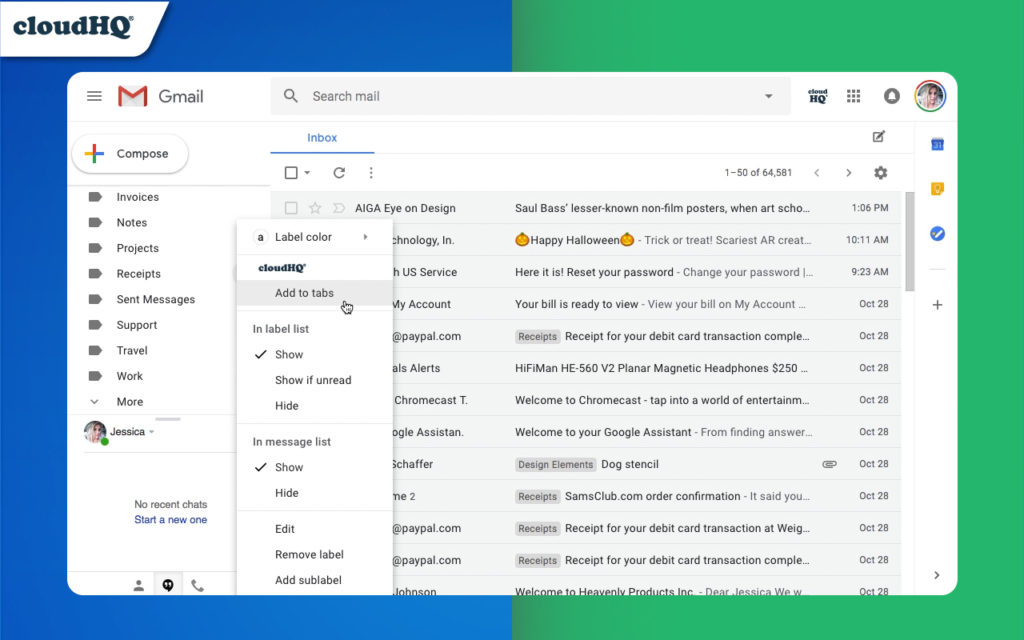
Slutligt: Välj ”Lägg till i flikar”
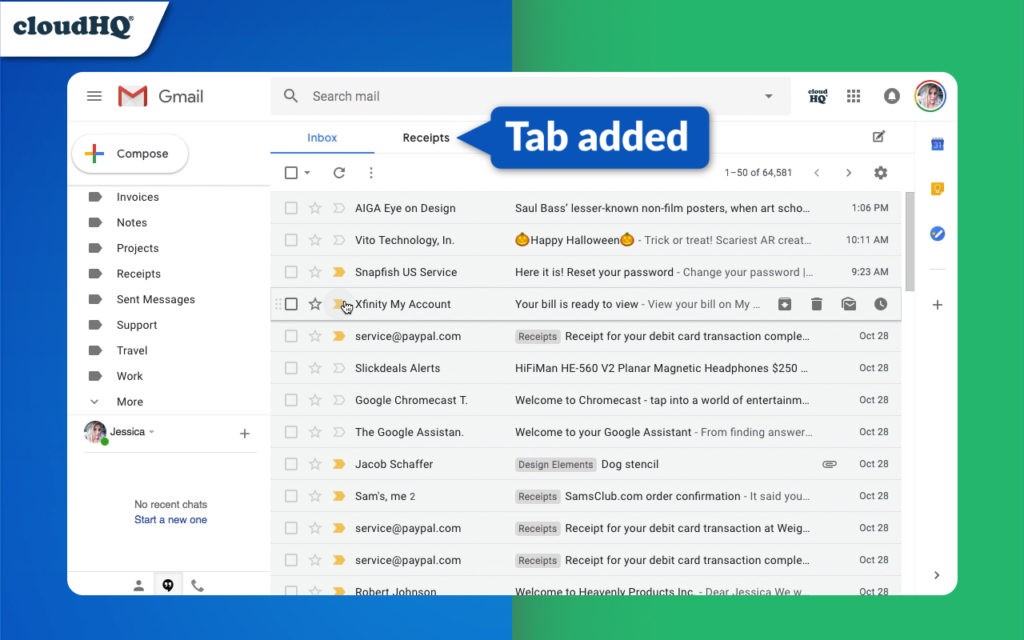
Nu är din etikett högst upp i din inkorg – och hanteringen av din inkorg går från att vara en tidskrävande uppgift till att hanteras på några sekunder!
Pro tips! Lägg till sökningar i inkorgen till dina flikar
Vad sägs om att du alltid letar efter en viss persons e-postmeddelanden, eller att det finns en sökfråga som du måste köra hela tiden. Vårt tillägg kan ta den sökningen och göra den till en flik också!
Hur du skapar flikar från sökningar:
- I sökfältet skriver du vem eller vad du letar efter
- Klicka på ”Lägg till flikar”
Voilà! Det är enkelt att söka.
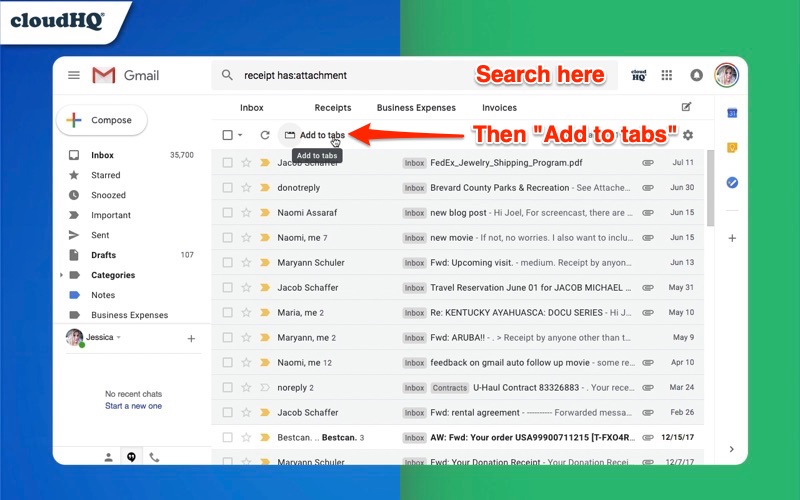
Har du många Excel-filer? Inga problem! Sök efter alla Excel-bilagor – eller vilken filtyp som helst – i sökfältet och förvandla din fråga till en Gmail-flik.
Den här funktionen är utmärkt för allt som inte kan placeras under en etikett eller organiseras enkelt med hjälp av filter. Du kommer alltid att kunna hitta det du behöver snabbt.
Bästa av allt är att vårt tillägg Gmail Tabs är 100 % gratis! Nu kan du ta tillbaka mer av din tid och lägga den på viktiga saker.
Hur du tar bort flikar i 3 enkla steg
Om du råkade lägga till en flik behöver du inte oroa dig! De är lika lätta att ta bort som de är att skapa. Allt du behöver göra är att redigera dina flikar för att ta bort de du inte vill ha.
För att ta bort en flik:
Klicka på ikonen Redigera under din inloggning i Gmail
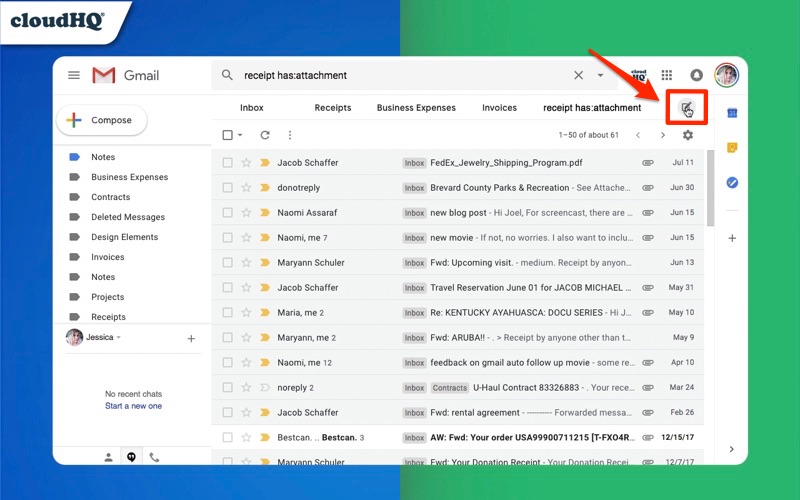
Klicka sedan på ”X” till höger om den flik du vill ta bort
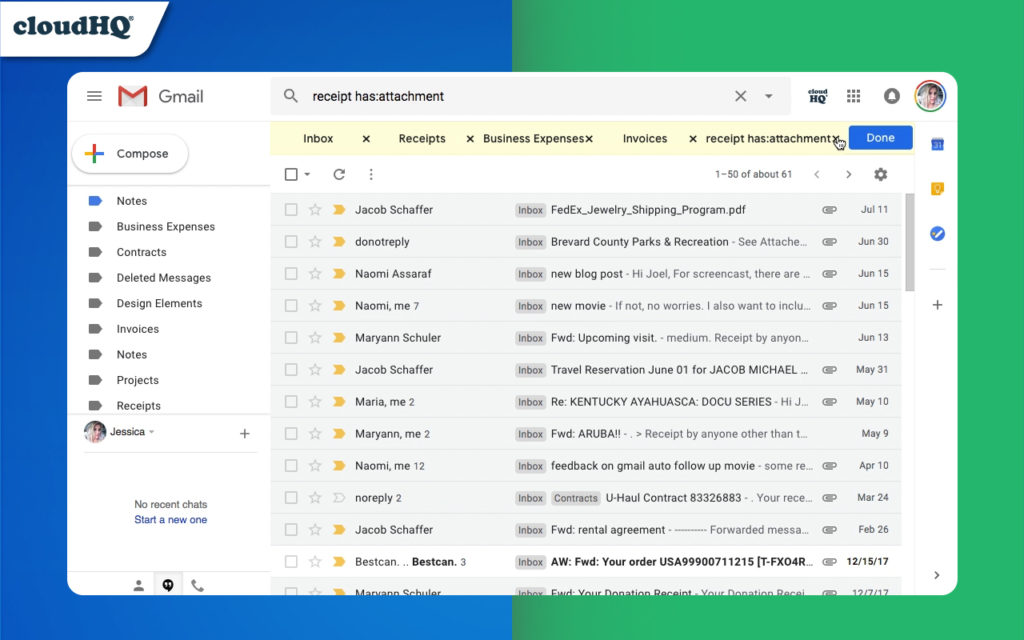
Slutligt klickar du på ”Klart”-knappen … och du är klar!
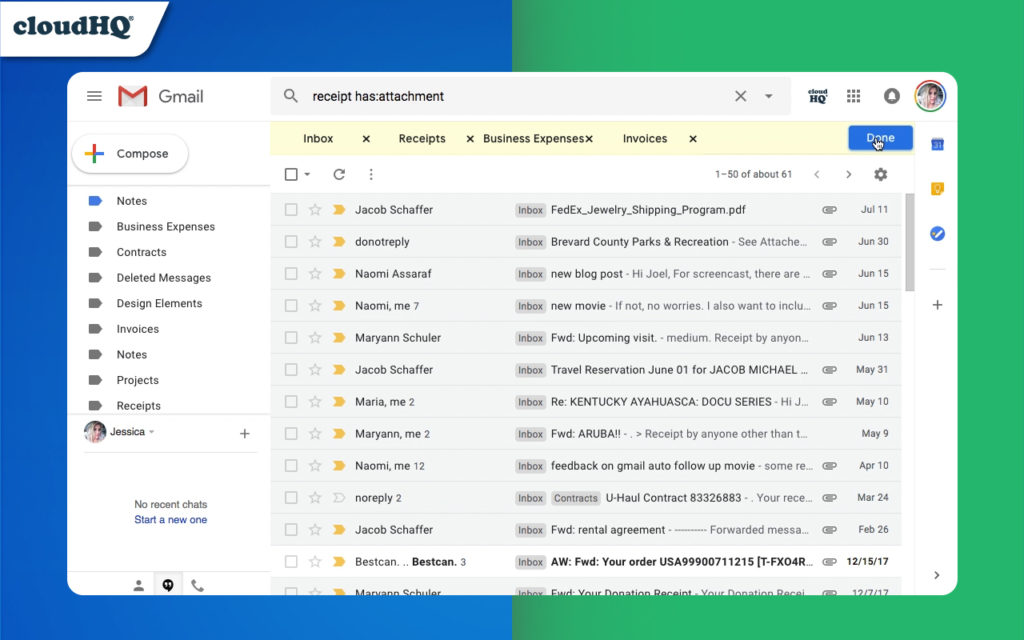
Äg din inkorg innan den äger dig
Oavsett vem du är kan din inkorg lätt gå överstyr om du inte kollar in den regelbundet. För dem som inte gillar att vara bundna till en enhet eller alltid vara på dygnet, kan du med hjälp av Gmail-flikar minska den tid du spenderar på att sortera igenom e-postmeddelanden och leta efter dem du behöver.
Att äga din inkorg är att äga din tid, och att äga din tid kommer att hjälpa dig att vara mer produktiv – både på jobbet och hemma.